Cómo ocultar archivos dentro de una imagen

Seguro que en más de una ocasión al intentar enviar algún archivo por correo electrónico no hemos podido hacerlo debido a que el servicio de correo no permite adjuntar ese tipo de archivos.
En este caso y en el caso de que tengamos ciertos archivos que no queremos que estén a la vista en nuestro ordenador, vamos a tener que camuflar estos archivos para poder enviarlos o que no los puedan ver cualquier persona que use nuestro PC. Por eso, vamos a mostrar a continuación cómo ocultar archivos dentro de una imagen.
Aunque pueda sonar que realizar este proceso de ocultar archivos dentro de una imagen esté sólo al alcance de usuarios expertos, tal y como vas a poder comprobar a continuación, se trata de un proceso que está al alcance de cualquiera.
Para ocultar ciertos archivos en una imagen, lo primero que vamos a hacer es preparar la imagen JPEG que queremos utilizar junto los archivos que queremos ocultar en una misma carpeta.
Así puedes ocultar archivos dentro de una imagen
Una vez hecho esto, nos tenemos que asegurar que tenemos instalado en el ordenador alguna herramienta para comprimir archivos como WinZip o Winrar. Si no es así, tenemos que instalarla antes de seguir con el proceso.
Con la herramienta instalada, seleccionamos todos los archivos que queremos ocultar en la imagen y hacemos clic con el botón derecho del ratón sobre uno de ellos para seleccionar la opción Añadir al archivo. A continuación, le damos un nombre y lo guardamos como .ZIP o .RAR.
Lo siguiente que tenemos que hacer es abrir una ventana del símbolo del sistema e ir a la ruta donde tenemos el archivo . ZIP o .RAR que acabamos de crear y la imagen donde lo vamos a ocultar. Desde ahí, tenemos que lanzar el siguiente comando:
copy /b nombreimagen.jpeg + nombreficherocomprimido.RAR nombreimagen.jpeg
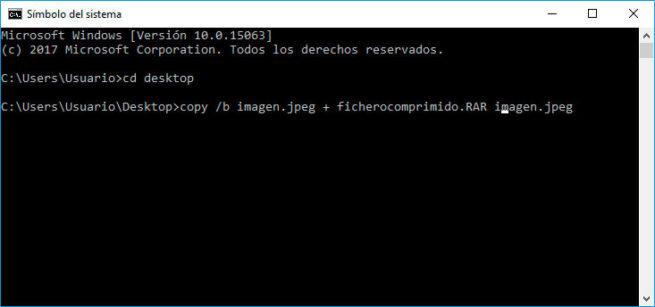
Pulsamos Enter y si todo va bien, veremos un mensajes en línea de comandos indicando que un archivo ha sido copiado. Esto significa que el archivo comprimido se ha copiado dentro de la imagen correctamente.
Como podemos comprobar, la imagen en la que hemos ocultado los archivos permanece como siempre, no se nota nada extraño en ella y se puede abrir sin ningún problema. La pregunta que nos haremos ahora es, ¿cómo podemos recuperar los archivos ocultos en la imagen?.
Pues bien, la respuesta es bastante sencilla también, sólo tenemos que abrir la imagen con el mismo programa que hemos comprimido los archivos ocultos veremos cómo nos encontramos ahí dichos archivos. Ahora, solo queda extraerlos y ya los tendremos nuevamente disponibles para lo que queramos.

Comentarios
Publicar un comentario